
NECのLAVIE Direct Slim DTは、非常にコンパクトなデスクトップPCです。しっかり使える性能でありながら、デスクの上で場所を取らないのが魅力。価格も手ごろで、Core i5-10500T+8GBメモリー+256GB SSD搭載モデルなら、税込5万9800円で購入できます。

LAVIE Direct DT Slim

おすすめは値段の安い価格com限定モデルです。しかしこのモデルはパーツカスタマイズ非対応で、そのままではWi-Fi(無線LAN)やBluetoothを利用できません。そこで自分でWi-Fiカードを購入して、LAVIE Direct Slim DTに増設してみました。

筆者が購入したWi-Fi 6対応インテルAX200NGWキット

Wi-Fiカードのほか、アンテナと拡張スロット用ブラケットなどが含まれます
[wpap service=”with” type=”detail” id=”B088NHCX46″ title=”インテル Intel Wi-Fi 6 AX200 AX200NGW Wi-Fi 6 802.11ax + Bluetooth 5.0 M.2/NGFF ワイヤレスカード ア…”]
通信の高速化&安定化には外部アンテナを利用するのがいいのですが、LAVIE Direct DT Slimにはアンテナをはめ込むための穴がありません。ただし背面と側面部分にアンテナ用と思われる部分があり、そこをドライバーなどで押し込むと穴が空きます。

背面右端にあるのがアンテナ用の穴

左側面にも用意されています

ドライバーなどで強く押すと留めてある部分が外れて穴が空きます。フタの部分を何度か動かして、完全に外してください

穴がわずかに小さい場合はドライバーを押し込み、グリグリと回して穴を広げます

ワッシャーやナットを使って、アンテナ端子を固定

側面側にもアンテナ端子を出しました

Wi-FiカードをM.2スロットにセットしたあとケーブルを整理

アンテナを接続した状態

別方向から

縦置きで設置するとこんな感じ。アンテナの場所の関係で、電源ボタンを下側にして配置する必要があります
本体にアンテナ用の穴を開けたくない場合は、以下の方法でアンテナを利用してください。
※当初は穴が空くことに気が付かずこの方法を採用しました

まずはカバーを取り外します
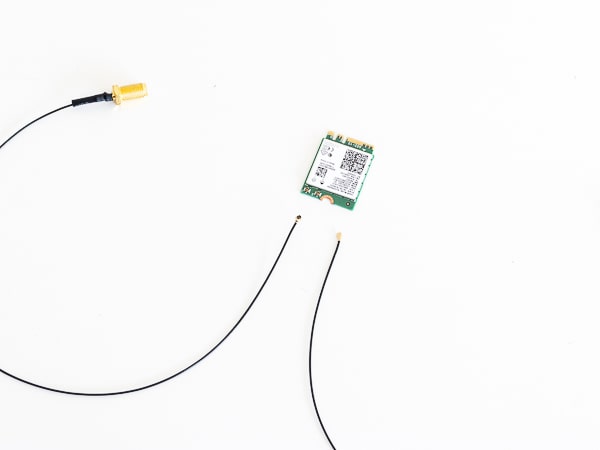
Wi-Fiカードからアンテナ線を外します

背面の穴からアンテナ線を本体内部へ

Wi-Fiカードとアンテナ線を接続

そのままM.2スロットに設置

アンテナ線にアンテナを接続

本体にテープで固定しようと思ったのですが、アンテナ自立したのでこのまま設置
Wi-Fiカードを接続したら、あとは勝手にドライバーがインストールされてスグに使えるようになりました。インテルが提供するユーティリティーは、必要に応じて利用すればいいと思います。
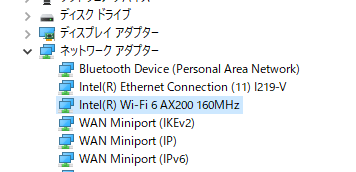
有線でネットに繋いでいればドライバーは勝手にインストールされます
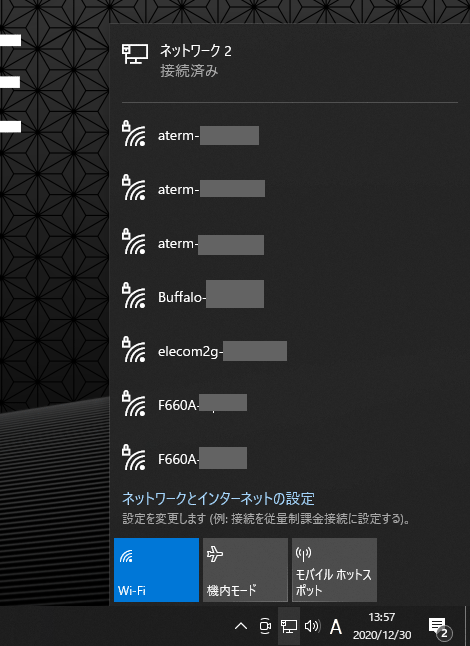
Wi-Fiを利用可能に
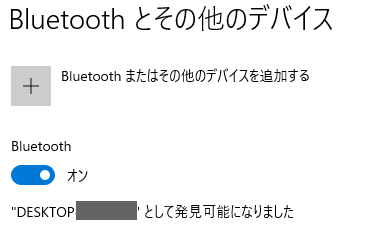
Bluetoothも使えます
回線速度を測定したところ、まずまずの結果が出ました(親機はWi-Fi 5)。ちょっと見た目がアレですが内部アンテナよりも感度は高いはずで、通信は安定していると思われます。
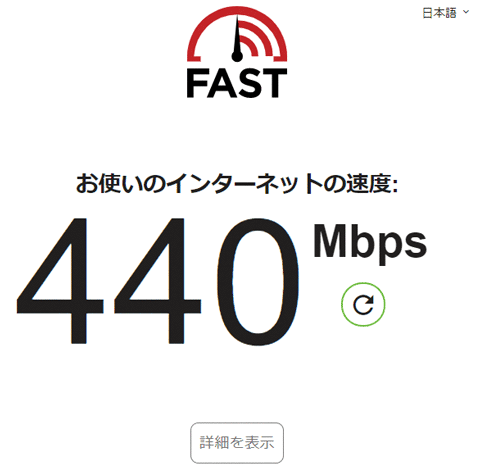
スループットではなくそのときの回線速度ですが、とりあえずは実用範囲内です
増設自体は非常に簡単なのですが、アンテナを本体にはめ込むことができなかったのは残念です。とは言え、Wi-FiやBluetoothでの利用は非常に便利ですから、多少の見た目の悪さは仕方がないでしょう。アンテナを自立させたままでは倒れることもあるので、本体や近くに固定するのがいいと思います。もっとも、価格com限定モデルにWi-Fiが追加されればなんの問題もないのですが。
[wpap service=”with” type=”detail” id=”B088NHCX46″ title=”インテル Intel Wi-Fi 6 AX200 AX200NGW Wi-Fi 6 802.11ax + Bluetooth 5.0 M.2/NGFF ワイヤレスカード ア…”]

*
当サイトでは2~3万円台の格安ノートPCから高性能PCまで、さまざまな最新モデルを検証・解説しています。記事の更新情報は当サイトのtwitterアカウントでお知らせするので、ぜひフォローをお願いします。
関連記事
- デスクトップPCレビュー一覧




